Hola, vengo a hacer este post porque recientemente hice una textura para el escarabajo que me gustó mucho, y quise subirla. Entonces me acordé del post que hice sobre SCREENSHOTS, y decidí hacer algo parecido en este post: Cada quién publica sus texturas propias, o puede extraer otras desde distintos sitios web, por ejemplo, AomHeaven, u otros.
Primero les muestro la textura que preparé para el escarabajo
DESCARGA
Bueno, ahora un tutorial de 7 pasos acerca de cómo modificar texturas:
Primer paso y más importante: DESCARGAR AomED.
Segundo paso: Una vez descargado el AomED, lo ejecutan y les aparecerá una ventana así:
Hacen click en donde dice "Set Input Data File" (a la izquierda, debajo del botón llamado "Direct File Conversion")
Les aparecerá otra ventanita, en esta deben elejir el archivo que desean explorar, estos archivos deben sí o sí ser del tipo "BAR" En este caso, para crear texturas, nosotros necesitamos el archivo llamado "Textures.bar" o si quieren la textura de algo que provenga del AoM:Titans, el archivo será "Textures2.bar". Seleccionan uno de esos dos, el que necesiten, y después le dan ENTER. Dejan todo tal cual está ahora, y siguen con los siguientes pasos... NO TOQUEN NADA DE LO QUE HICIERON PORQUE PUEDEN COLOCAR MÁS DE 100 ARCHIVOS EN DONDE NO CORRESPONDE.
Tercer paso: Ahora van a una carpeta, por ejemplo Mis documentos, y crean una carpeta que se llame como ustedes quieran (yo la llamé "Textures AOM") en ella colocarán TODAS las texturas que estén dentro del archivo que anteriormente seleccionaron. Ahora, una vez creada su carpeta, van al AomED, y buscan el boton que diga "Folder To Extract Data Info" (se encuentra debajo del anterior) y les saltará una ventana pequeña, en ella seleccionan la carpeta que crearon para sus texturas. Una vez que la encontraron, le dan doble clic y ENTER.
Cuarto paso: Ahora, en el AomED buscan el botón llamado "Read data File" (debajo del botón anterior) le hacen clic y saltará una ventana pequeña, de estilo Matrix, la cuál muestra el proceso en curso, aquí no deben tocar nada hasta que en esa ventana de texto verde diga "Finished" o les salte una ventana diciendo que el proceso ha terminado. Entonces van a la carpeta que anteriormente crearon y verán muchísimos archivos nuevos, estos son las texturas de las unidades de AOM o AOMTT, dependiendo que archivo hayan seleccionado.
Quinto paso: Supongamos que quieren editar a la textura de polifemo, le quieren dar ojos de color Rojo, entonces abren el AomED, seleccionan la opción "Direct File Conversion" y les saltará una ventana en la cuál seleccionarán el archivo que van a convertir, van a su carpeta y buscan la textura llamada "special g polyphemus map.DDT" (recuerden que las texturas son archivos .DDT, si ven un .BTI u otro, no es una textura, al menos no que yo sepa usar) le hacen doble click y ENTER, aparecerá una ventana, le dan a aceptar (si no aparece no se asusten, no significa ningún cambio específico) verán otra ventana, en esta elijen donde colocar la imagen que editarán, yo la coloco en una carpeta personal a la que llamé "Texture editing File" pero ustedes pueden ponerla donde más les guste. Luego de eso le darán ENTER y verán que salta una ventanita muy importante, esta dice los atributos de la imagen que serán obligatorios para más tarde convertirla en Textura, en el caso del polifemo, diría "16-bit, no alpha [0], 5 mip map levels" lo anotan en donde quieran, pero sí o sí deben tenerlos, si quieren recordarlos (cosa que no recomiendo) háganlo, (yo por mi parte los anoto en un bloc de notas, el cuál luego de editar la textura, lo elimino) le dan aceptar y luego buscan el lugar donde anteriormente colocaron su archivo, y verán una Imagen deforme, esta es la textura.
Sexto paso: En este paso editaremos la textura a gusto. Abren la imagen de la textura anterior, y la editan con el paint, debería verse más o menos así:
Realizan los cambios que crean necesarios, yo por mi parte, para los ojos rojos, la pintaré así:
Si se fijan, no está con mucho trabajo dedicada, eso no importa, si quieren la editan con photoshop, para mejor calidad. Luego de editarla la guardan con el nombre que ya tenía y sierran el Paint.
RECUERDEN QUE LA IMAGEN DEBE SER DE ARCHIVO .BMP SINO EL AOMED NO LA RECONOCERÁ
Séptimo paso: Una vez que editaron su textura, abren el AomED, y le dan a "Direct file conversion", buscan la imagen editada, y le dan doble click y ENTER, si salta una ventana que diga solo la opción de "aceptar", le dan aceptar, sino no importa, luego debería aparecerles otra ventana, en esta seleccionarán donde colocar su textura ya editada, en este caso, van a su carpeta de Age Of Myhology, (C:/Archivos de Programa/Microsoft Games/Age of Mythology) buscan la carpeta llamada "Textures" y la guardan ahí. Ahora saltará una ventana muy importante, en ésta deben seleccionar los atributos de la textura. Entonces buscan el bloc de notas o lo que sea que hayan elejido para anotar los atributos anteriormente, y elijen la opción que diga lo que anotaron, en éste caso debe decir:
"16-bit, no alpha [0]" Seleccionan la opción correspondiente y le dan OK, luego saltará otra ventanita, en esta escojen los "levels" de la imagen (estos fueron anotados anteriormente) se fijan en donde anotaron los atributos y en este caso verán que dice "5 mip map levels" le dan a 5 levels en la ventanita pequeña y luego OK, debería estar lista la textura.
Espero que les sirva, que descarguen las texturas para mejorar los gráficos de su juego (si quieren :Contento: ), y comenten :D
IMPORTANTE: Si crearon una textura pero les aburrió y quieren sacarla, simplemente van a la carpeta de Textures y buscan su textura y la eliminan, o la sacan de esa carpeta, recuerden que mientras esté en esa carpeta esa será la textura que utilizará su juego.
Última edición por Summer el Sáb Dic 01, 2012 6:22 pm, editado 1 vez
Primero les muestro la textura que preparé para el escarabajo
DESCARGA
Bueno, ahora un tutorial de 7 pasos acerca de cómo modificar texturas:
TUTORIAL :
Primer paso y más importante: DESCARGAR AomED.
Segundo paso: Una vez descargado el AomED, lo ejecutan y les aparecerá una ventana así:
Hacen click en donde dice "Set Input Data File" (a la izquierda, debajo del botón llamado "Direct File Conversion")
Les aparecerá otra ventanita, en esta deben elejir el archivo que desean explorar, estos archivos deben sí o sí ser del tipo "BAR" En este caso, para crear texturas, nosotros necesitamos el archivo llamado "Textures.bar" o si quieren la textura de algo que provenga del AoM:Titans, el archivo será "Textures2.bar". Seleccionan uno de esos dos, el que necesiten, y después le dan ENTER. Dejan todo tal cual está ahora, y siguen con los siguientes pasos... NO TOQUEN NADA DE LO QUE HICIERON PORQUE PUEDEN COLOCAR MÁS DE 100 ARCHIVOS EN DONDE NO CORRESPONDE.
Tercer paso: Ahora van a una carpeta, por ejemplo Mis documentos, y crean una carpeta que se llame como ustedes quieran (yo la llamé "Textures AOM") en ella colocarán TODAS las texturas que estén dentro del archivo que anteriormente seleccionaron. Ahora, una vez creada su carpeta, van al AomED, y buscan el boton que diga "Folder To Extract Data Info" (se encuentra debajo del anterior) y les saltará una ventana pequeña, en ella seleccionan la carpeta que crearon para sus texturas. Una vez que la encontraron, le dan doble clic y ENTER.
Cuarto paso: Ahora, en el AomED buscan el botón llamado "Read data File" (debajo del botón anterior) le hacen clic y saltará una ventana pequeña, de estilo Matrix, la cuál muestra el proceso en curso, aquí no deben tocar nada hasta que en esa ventana de texto verde diga "Finished" o les salte una ventana diciendo que el proceso ha terminado. Entonces van a la carpeta que anteriormente crearon y verán muchísimos archivos nuevos, estos son las texturas de las unidades de AOM o AOMTT, dependiendo que archivo hayan seleccionado.
Quinto paso: Supongamos que quieren editar a la textura de polifemo, le quieren dar ojos de color Rojo, entonces abren el AomED, seleccionan la opción "Direct File Conversion" y les saltará una ventana en la cuál seleccionarán el archivo que van a convertir, van a su carpeta y buscan la textura llamada "special g polyphemus map.DDT" (recuerden que las texturas son archivos .DDT, si ven un .BTI u otro, no es una textura, al menos no que yo sepa usar) le hacen doble click y ENTER, aparecerá una ventana, le dan a aceptar (si no aparece no se asusten, no significa ningún cambio específico) verán otra ventana, en esta elijen donde colocar la imagen que editarán, yo la coloco en una carpeta personal a la que llamé "Texture editing File" pero ustedes pueden ponerla donde más les guste. Luego de eso le darán ENTER y verán que salta una ventanita muy importante, esta dice los atributos de la imagen que serán obligatorios para más tarde convertirla en Textura, en el caso del polifemo, diría "16-bit, no alpha [0], 5 mip map levels" lo anotan en donde quieran, pero sí o sí deben tenerlos, si quieren recordarlos (cosa que no recomiendo) háganlo, (yo por mi parte los anoto en un bloc de notas, el cuál luego de editar la textura, lo elimino) le dan aceptar y luego buscan el lugar donde anteriormente colocaron su archivo, y verán una Imagen deforme, esta es la textura.
Sexto paso: En este paso editaremos la textura a gusto. Abren la imagen de la textura anterior, y la editan con el paint, debería verse más o menos así:
Realizan los cambios que crean necesarios, yo por mi parte, para los ojos rojos, la pintaré así:
Si se fijan, no está con mucho trabajo dedicada, eso no importa, si quieren la editan con photoshop, para mejor calidad. Luego de editarla la guardan con el nombre que ya tenía y sierran el Paint.
RECUERDEN QUE LA IMAGEN DEBE SER DE ARCHIVO .BMP SINO EL AOMED NO LA RECONOCERÁ
Séptimo paso: Una vez que editaron su textura, abren el AomED, y le dan a "Direct file conversion", buscan la imagen editada, y le dan doble click y ENTER, si salta una ventana que diga solo la opción de "aceptar", le dan aceptar, sino no importa, luego debería aparecerles otra ventana, en esta seleccionarán donde colocar su textura ya editada, en este caso, van a su carpeta de Age Of Myhology, (C:/Archivos de Programa/Microsoft Games/Age of Mythology) buscan la carpeta llamada "Textures" y la guardan ahí. Ahora saltará una ventana muy importante, en ésta deben seleccionar los atributos de la textura. Entonces buscan el bloc de notas o lo que sea que hayan elejido para anotar los atributos anteriormente, y elijen la opción que diga lo que anotaron, en éste caso debe decir:
"16-bit, no alpha [0]" Seleccionan la opción correspondiente y le dan OK, luego saltará otra ventanita, en esta escojen los "levels" de la imagen (estos fueron anotados anteriormente) se fijan en donde anotaron los atributos y en este caso verán que dice "5 mip map levels" le dan a 5 levels en la ventanita pequeña y luego OK, debería estar lista la textura.
Espero que les sirva, que descarguen las texturas para mejorar los gráficos de su juego (si quieren :Contento: ), y comenten :D
IMPORTANTE: Si crearon una textura pero les aburrió y quieren sacarla, simplemente van a la carpeta de Textures y buscan su textura y la eliminan, o la sacan de esa carpeta, recuerden que mientras esté en esa carpeta esa será la textura que utilizará su juego.
Última edición por Summer el Sáb Dic 01, 2012 6:22 pm, editado 1 vez


